Notice
Recent Posts
Recent Comments
Link
이야기앱 세상
갤럭시 노트8에서 스크린 캡처(화면 캡처) 하기 본문
갤럭시 노트8에서 휴대폰 화면을 캡처하는 다양한 방법을 소개한다. 갤럭시 노트8은 물리 홈버튼이 화면 홈버튼으로 바뀌면서 홈버튼과 전원버튼을 동시에 눌러 캡처하는 방법은 음향버튼 중 소리 낮추기버튼과 전원버튼을 동시에 눌러 캡처하는 방법으로 변경된 것을 제외하고는 다른 갤럭시 폰에서 캡처하는 방식과 동일하다.
1. 음향버튼 중 소리 낮추기버튼과 전원버튼을 동시에 눌러 캡처하기
휴대폰에 기본 설정되어 있는 캡처 방법으로 음향버튼 중 소리 낮추기버튼과 전원버튼을 동시에 길게 누르면 캡처가 진행된다.
2. 손으로 밀어서 캡처하기
휴대폰에 기본 설정되어 있는 캡처 방법이다. 설정>유용한 기능에서 손으로 밀어서 캡처 항목을 보면 [사용 중]이라고 표시되어 있다.

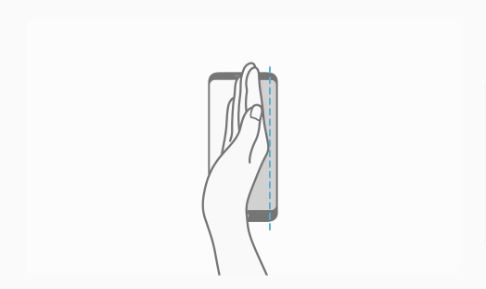

3. Edge 패널의 스마트 셀렉트 이용한 캡처
스마트 셀렉트는 움직이는 GIF 사진으로 화면을 캡처할 때 유용한데 정지 캡처 이미지를 만들 때도 활용할 수 있다.

4. 펜을 이용한 캡처
갤럭시 노트가 지원하는 펜을 이용한 캡처 방법이다. 휴대폰에서 펜을 뽑으면 보여지는 메뉴에서 스마트 셀렉트 또는 캡처 후 쓰기 기능을 이용한 캡처 방법이다.
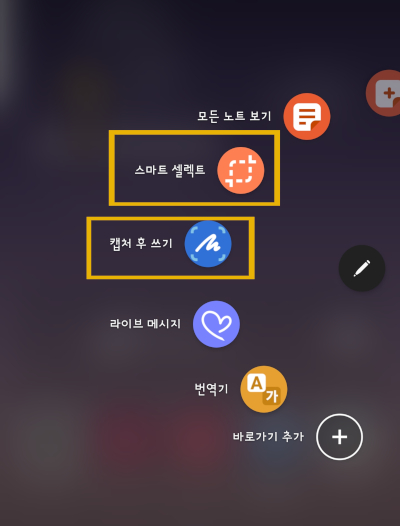
5. 보조메뉴를 이용한 캡처
설정>접근성>동작 및 입력 에서 보조메뉴를 선택하면 하단의 보조메뉴가 보여진다.

보조메뉴를 누르면 스크린샷 메뉴를 선택할 수 있고 화면 캡처가 가능하다.

반응형
'IT > IT&인터넷' 카테고리의 다른 글
| 카카오톡 메시지 상단 고정 (채팅방 상단 고정) (1) | 2019.12.02 |
|---|---|
| 문자 메시지 상단 고정 (0) | 2019.11.13 |
| 갤럭시s7에서 화면 캡처(스크린샷) 하기 (0) | 2019.05.17 |
| 갤럭시s6 스크린 캡처하는 방법 (1) | 2019.05.17 |
| 휴대폰의 와이파이를 노트북에 연결해서 사용하기 (0) | 2019.05.16 |
Comments


